پنجره Lumetri color را باز کنید به تب Setting بروید و گزینه Display Color Management رو فعال کنید. اگر از ویدیوهای Log استفاده میکنید گزینه Extended Dynamic Range Monitoring را برای نمایش مقادیر رنگ خارج از محدوده انتخاب کنید.
اختلاف رنگ مانیتورها در پریمیرپرو - Display Color Management
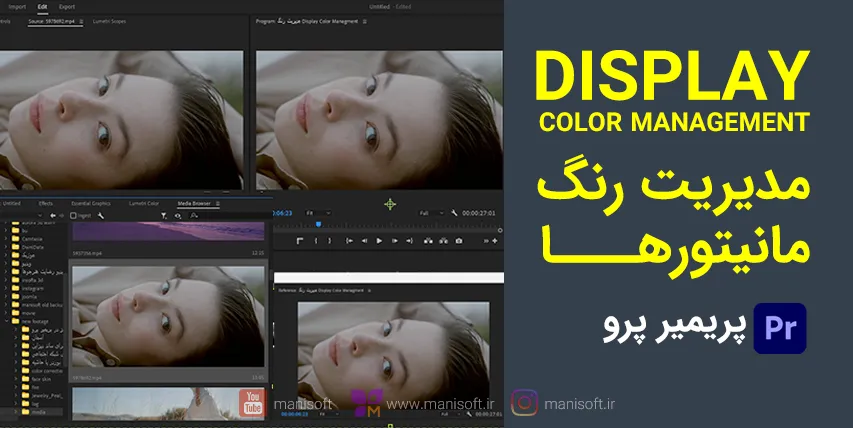
Display Color Management چیست؟
در تدوین با پریمیرپرو از کلیپ های مختلفی که با دوربین های متفاوت ضبط شده اند استفاده میکنید، برای دیدن ویدیوها و خروجی این برنامه هم از مانیتورهای مختلف کمک میگیرید، فایل خروجی را در موبایل و تلویزیون و سیستم های نمایشی مختلفی مشاهده میکنید ، اینجاست که رنگ ها تغییر می کنند. این تغییر به این دلیل اتفاق میافتد که هر دستگاه دارای طیف رنگی متفاوتی است و بنابراین رنگها را متفاوت نمایش میدهد. قابلیت Display Color Management رنگها را به نحوی مدیریت میکند تا در تمام نمایشگرها و خود نرم افزار بصورت یکسان یا یکدست دیده شوند و رنگ ها در دستگاه های مختلف با هم متفاوت نباشند.
برای اینکه پریمیر پرو بتواند مدیریت رنگها را درست انجام دهد نیاز دارد تا موتور رندر در ویندوز روی کودا Cuda و در مک روی Metal تنظیم باشد. برای اینکار به مسیر زیر بروید :
File > Project Settings > General و گزینه Mercury Playback Engine GPU Acceleration را فعال کنید. اگر این قسمت خاکستری است برای آشنایی با روشهای برطرف نمودن و دانستن نکات بیشتر لینک زیر را مشاهده کنید.

اجرای فضای رنگی Rec709
به تنظیمات روی مانیتور خود بروید ( دکمه های مانیتور ) و به دنبال گزینهای مشابه Color sapce یا Gamut بگردین. اگر داشت و آیتم Rec709 رو دیدن، انتخاب و فعالش کنید ، در اینصورت نیازی به فعال کردن Display color management ندارید اما اگر مانیتورهایی که در حال تدوین با انها هستیم ( مانیتور اصلی و مانیتورهای متصل شده ) امکان نمایش فضای رنگی Rec709 رو ندارن پس حتما باید Display Color Management فعال کنید ، پس از فعال شدن ، رنگها و کنتراست دقیقی را نشان میدهد.

آموزش ویدیویی تنظیمات Display color management پریمیرپرو
ویدیو زیر به شما توضیح میدهد که بعد از فعال کردن این گزینه چه تاثیراتی در نمایش ویدیوها ایجاد میشود همچنین این تنظیم در کجاها قرار دارد و در کدام بخش های پریمیرپرو قابل مشاهده است و البته کمی نکات بیشتر.
مدت زمان ویدیو : 5دقیقه
مانیتورهای sRGB و Display Color Management
فضای رنگی بسیاری از مانیتورهای لپتاپ ها و کامپیوترها sRGB است. حالا سوالی پیش می آید ، آیا اگر مانیتور sRGB باشد یعنی فضاهای رنگی مانند Rec709 - P3 - Rec2020 را نداشته باشد ، بهتر است گزینه Display Color Management را فعال کنیم؟
- اگر قرار است خروجی ویدیو در شبکه های اجتماعی پخش شود و همچنین در نمایشگر دیگری که sRGB میباشد پخش شود ، نیاز نیست فعال شود.
- اگر قرار است ویدیو در شبکه های تلویزیونی پخش شود ، بله حتما فعال شود.
کالیبره کردن مانیتورها
حتی اگر این تنظیمات رو هم انجام بدین ولی مانیتورهاتون کالیبره نباشن، باز هم اون نتیجهای که بخاطرش بخش مدیریت رنگ بوجود اومده رو بدست نمیارید. پس هر مانیتوری که دارید رو کالیبره کنید.

سوالات پرتکرار
آیا این تنظیم روی رنگ ها تغییری ایجاد میکند؟
خیر. فقط در نمایشگر یا مانیتورها تغییر ایجاد میکند.
این تنظیم دقیقا چکار میکنه؟
کاری میکنه تغییراتی که روی رنگ و نور ویدیو ایجاد میکنید در تمام مانیتورها و نمایشگرها یکسان یا یکدست باشه و با هم تفاوت نداشته باشن.
آیا روی مانیتور تغییری ایجاد میکنه؟
خیر. فقط پروفایل رنگ هایی که برای مانیتور شما در سیستم عامل ایجاد شده رو بررسی میکنه و سعی در یکسان کردن نمایش و تنظیمات در خود پریمیر پرو میکنه. در واقع از فایل ICC profile مانیتور کمک میگیره تا مانیتور و تنظیماتش رو شناسایی کنه.
در کدام بخش های پریمیرپرو تاثیر میگذاره؟
در پنجره های Source , Program , Project , Media brower , Reference monitor , پنجره Export و همچنین در نرم افزار مدیاانکودر.
روی کدام مولفه های رنگ و نور تاثیر میزاره؟
روی روشنایی highlight و روی Shadow که در نهایت موجب افزایش کنتراست میشه و تصویر به فضای رنگی Rec.709 نزدیکتر میشه.
بخش مدیریت رنگ از کدام نسخه پریمیرپرو اضافه شد؟
2018.
آیا میتواند گسترده رنگ P3 را درست نمایش دهد؟
آیا میتواند فضای رنگی 2020 را در یک مانیتور که 2020 ندارد درست نمایش دهد؟
بله.
آیا میتواند فضای رنگی REC709 را در یک مانیتور sRGB درست نمایش دهد؟
بله اما دقیق نیست.
آیا میتواند کاری کند که نمایش رنگها در پریمیرپرو و افترافکتس یکسان باشند؟
بله.
مطالب مرتبط
آموزشهای تخصصی پریمیرپرو
با بیش از 30 پکیج آموزشی از صفر تا خیلی فراتر تدوین را بصورت حرفه ای و تخصصی آموزش ببینید و کسب درآمد کنید.

رویدادها
از سراسر مانی سافت
پیشفروش چیست؟
پیش فروش میتواند فرصتی مناسب باشد تا این پکیج را با قیمت ارزانتر از قیمت نهایی خریداری نمایید.
به این معنی است که ضبط و کارهای آن هنوز تمام نشده ، وقتیکه که بصورت کامل آماده دانلود شد، قیمت نهایی آن از قیمت فعلی پیش فروش بیشتر خواهد شد و مدت زمان و محتویات آن هرچقدر زیادتر شود ، آنهایی که پیش فروش خریده باشند ، مبلغ اضافه تری پرداخت نخواهند کرد.
قیمت نهایی و مدت زمان کلی این پکیج در حین پیش فروش مشخص نیست چون در حین ضبط ، نکات متعددی افزوده میشود و احتمالا مدت زمانش بیشتر خواهد شد.
فرصت پیش فروش را وفاداران مانی سافت از دست نخواهند داد.

لایسنس اوریجینال

همکاری در تدوین

طراحی سایت

لایسنس اوریجینال

همکاری در تدوین




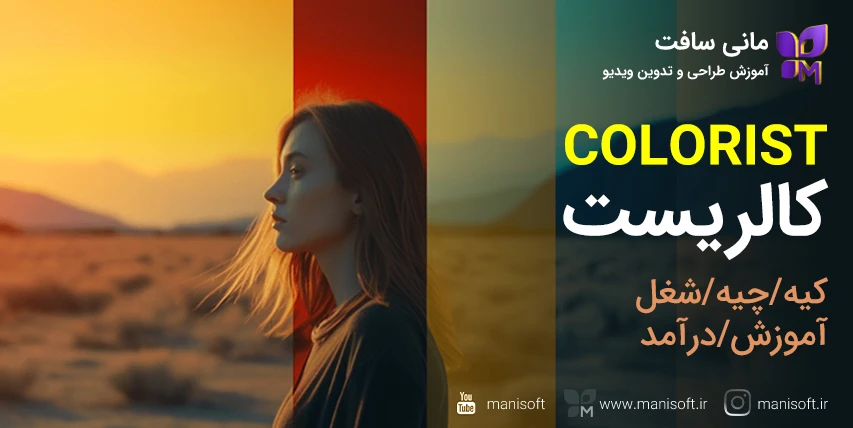


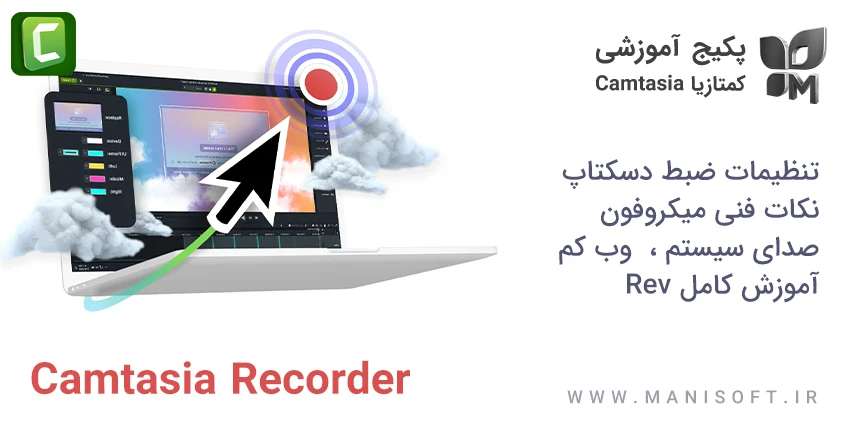




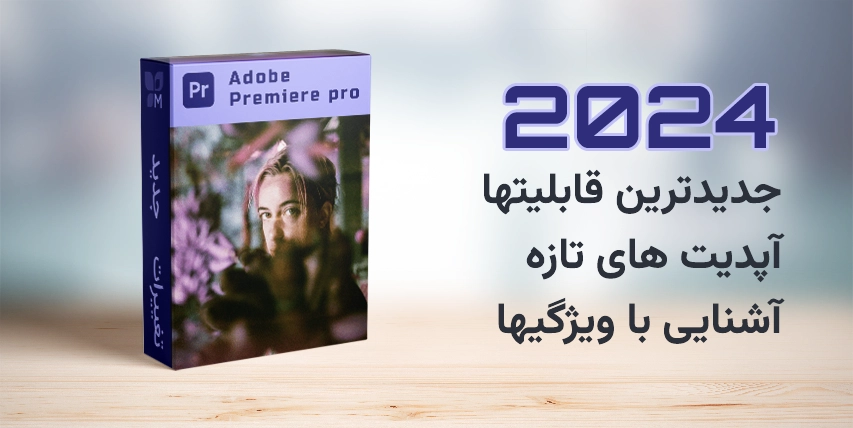







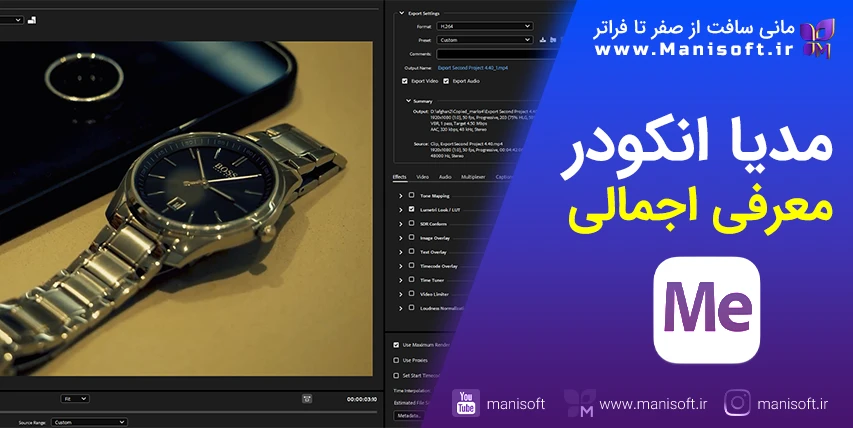

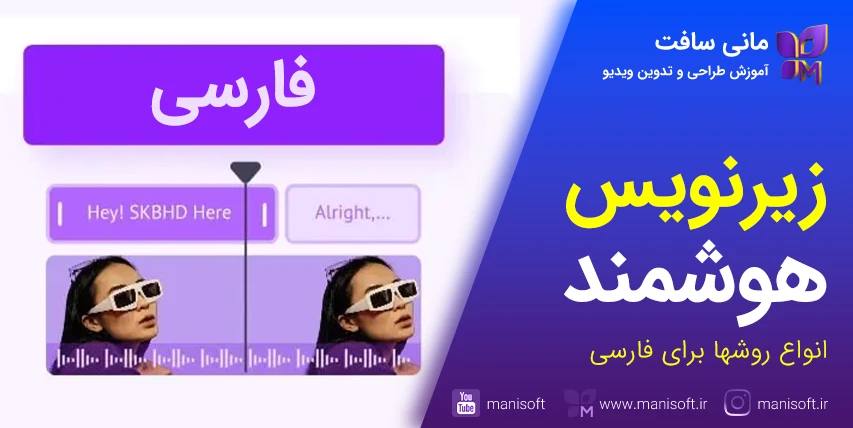






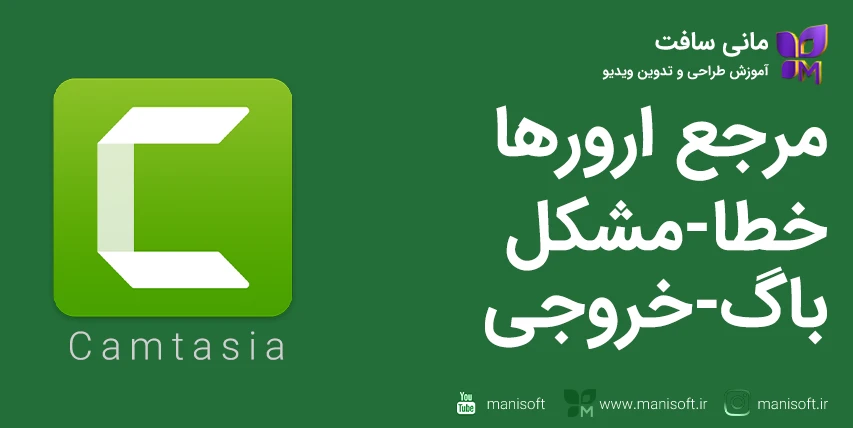
دیدگاه خود را بنویسید
ایمیل شما نمایش داده نمیشود